Maison >Tutoriel logiciel >Logiciel de bureau >Utilisez des fonctions pour trouver les mêmes parties de deux phrases dans Excel, ne vous fiez pas à l'œil nu
Utilisez des fonctions pour trouver les mêmes parties de deux phrases dans Excel, ne vous fiez pas à l'œil nu
- 王林avant
- 2024-01-24 09:12:10653parcourir
Comment trouver les mêmes parties de deux phrases dans Excel à l'aide de fonctions Ce n'est pas une question de vue
Si vous souhaitez expliquer la fonction =IF(COUNT(FIND(A$2:A$1016,B2,1)),"EMS",""), je vais vous l'expliquer
Tout d'abord, la fonction SI aura deux jugements. Si elle répond aux exigences (VRAI), elle affichera le résultat, et si elle ne répond pas aux exigences (FAUX), elle affichera un autre résultat.
Alors, qu’y a-t-il dans votre fonction ? La partie condition est COUNT(FIND(A$2:A$1016,B2,1))
Lorsque cette condition est remplie, EMS sera affiché. Sinon, une valeur nulle (c'est-à-dire "") sera affichée.
Explication de la partie état :Expliquez d’abord la fonction FIND ; vous avez une erreur ici. La fonction FIND doit être FIND(B2,$A$2:$A$1016,1), ce qui signifie qu'en fonction de la valeur de B2, recherchez dans la plage de cellules fixe A, en commençant par le premier caractère, pour savoir s'il existe une valeur. contenant le contenu de B2 . Si tel est le cas, affichez la position du caractère B2 dans cette cellule (colonne A). Renvoie une valeur numérique
Ensuite, COUNT consiste à calculer la position des cellules contenant des nombres. (En fait, cette étape consiste à savoir si la cible a été trouvée, car trouver la cible produira une valeur numérique, alors COUNT sera VRAI, donc la valeur de EMS sera obtenu, sinon ce sera une valeur vide
.
Qui a écrit cette fonction pour vous ? Ce n'est pas très bien.Comment utiliser la fonction if dans un tableau Excel
1. La fonction IF détermine « VRAI » et « FAUX » en fonction de conditions spécifiées, renvoyant ainsi le contenu correspondant.
2. Structure de la fonction : =if (condition, résultat qui remplit la condition, résultat qui ne remplit pas la condition).
3. Utilisation : Utilisez des opérateurs relationnels (principalement =,,>,=, 4. Étapes : Formule-Insérer une fonction-Écrire des expressions logiques en deux expressions
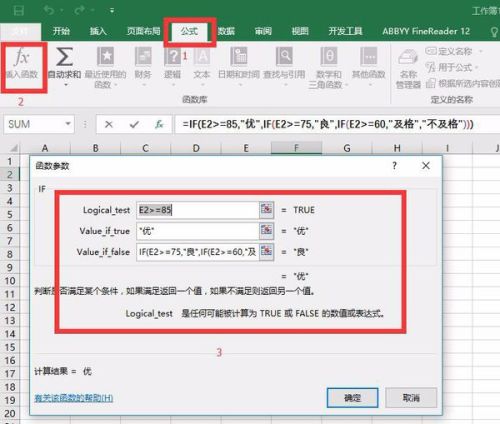
Exemple de formule : IF(E2>=85, "Excellent", IF(E2>=75, "Good", IF(E2>=60, "Pass", "Fail")))
Explication : Les fonctions sont exécutées de gauche à droite. Calculez d'abord E2>=85. Si l'expression est établie, elle affichera "Excellent". Si elle n'est pas établie, continuez à calculer E2>=75. Si l'expression est établie, elle affichera "Bon". pour calculer E2>=60. Si Si l'expression est vraie, "réussite" est affiché, sinon "échec" est affiché. Comme indiqué ci-dessous

Ce qui précède est le contenu détaillé de. pour plus d'informations, suivez d'autres articles connexes sur le site Web de PHP en chinois!
Articles Liés
Voir plus- Explication détaillée sur la façon d'ouvrir et de lire les fichiers CSV
- Étapes et précautions pour l'ouverture et le traitement des fichiers au format CSV
- Méthodes et conseils pour ouvrir des fichiers CSV : Convient à une variété de logiciels
- Un guide rapide sur la manipulation des fichiers CSV
- Apprenez à ouvrir et à utiliser correctement les fichiers CSV

